AlperShal
Profesör
- Katılım
- 14 Ekim 2018
- Mesajlar
- 2,723
- Reaksiyon puanı
- 2,547
- Puanları
- 358
Evet, başlığı okudunuz, belki şaşırdınız ve buraya tıkladınız, belki de Google'da arattınız ve buraya geldiniz. Bu başlık tam anlamıyla dediği şeyi yapıyor. Tek bir kere USB'nize bir program yazıyorsunuz ve artık ne Windows için Rufus programına, ne Linux için "dd" komutuna vs. ihtiyacınız kalıyor. Size tanıtayım, Ventoy.
Ventoy Nedir, Özellikleri Nelerdir? - Ventoy.Net
Ventoy nedir? Ventoy Rufus gibi bir arayüzle USB'nize yazdığınız ve daha sonra başka bir araç kullanmadan birden çok işletim sistemini tek USB'ye koyabileceğiniz bir açık kaynak kodlu araçtır. Özelliklerine ilk verdiğim siteden ulaşabilirsiniz.
Ventoy'u Nasıl Kullanıyoruz?
Biraz daha detaylandırmak için bu başlığı (Ventoy'u Nasıl Kullanıyoruz?) açtım. En basit hâliyle programı kullanarak USB'mizi hazırlıyoruz (USB'yi bilgisayara takıp, dosyayı çalıştırıp sekmeden USB'yi seçiyoruz ve işlemi başlattırıyoruz, bitince kapatıyoruz.) ve ISO, WIM, IMG ve ya EFI dosya(lar)ımızı USB'mizin içine atıyoruz. Evet doya"lar"ımızı. Çünkü daha önce belirttiğim gibi bir USB'ye birden çok işletim sistemi atma imkanımız oluyor. (İsterseniz tek işletim sistemi de koyabilirsiniz.) Dosyalarımızı attıktan sonra bilgisayarımızı yeniden başlatıyoruz ve hazırladığımız USB'ye BOOT ediyoruz. Orada altta verdiğim fotoğraftaki gibi;

bir arayüzle karşılaşacaksınız. Buradan USB'nizin içine attığınız dosyayı seçmek için yön tuşlarını (yukarı/aşağı) kullanıyoruz ve Enter ile başlatıyoruz. Sonrasında başlattığınız dosyanın kurulum arayüzüne/live USB'sine geçmiş oluyorsunuz.
Ek Bilgi: Bu aracın test edildiği işletim sistemlerinin listesine buradan ulaşabilirsiniz.
Ek Bilgi: Eğer aracı kişiselleştirmek ve diğer özellikler katmak isterseniz buradan ek bilgiye, buradan ise eklentilere erişebilirsiniz.
Ventoy İndirme Linkleri;
Ventoy Bütün Sürümler
====================
Bu yazı yazılırken olan en güncel sürüm; (1.10.18)
Windows - (.zip)
Linux - (.tar.gz)
====================
Eğer kaynak kodları ile ilgilenenler varsa "Ventoy Bütün Sürümler"den bulabilirler.
Bu kadar basit. Okuduğunuz için teşekkürler. İyi forumlar!
Ventoy Nedir, Özellikleri Nelerdir? - Ventoy.Net
Ventoy nedir? Ventoy Rufus gibi bir arayüzle USB'nize yazdığınız ve daha sonra başka bir araç kullanmadan birden çok işletim sistemini tek USB'ye koyabileceğiniz bir açık kaynak kodlu araçtır. Özelliklerine ilk verdiğim siteden ulaşabilirsiniz.
Ventoy'u Nasıl Kullanıyoruz?
Biraz daha detaylandırmak için bu başlığı (Ventoy'u Nasıl Kullanıyoruz?) açtım. En basit hâliyle programı kullanarak USB'mizi hazırlıyoruz (USB'yi bilgisayara takıp, dosyayı çalıştırıp sekmeden USB'yi seçiyoruz ve işlemi başlattırıyoruz, bitince kapatıyoruz.) ve ISO, WIM, IMG ve ya EFI dosya(lar)ımızı USB'mizin içine atıyoruz. Evet doya"lar"ımızı. Çünkü daha önce belirttiğim gibi bir USB'ye birden çok işletim sistemi atma imkanımız oluyor. (İsterseniz tek işletim sistemi de koyabilirsiniz.) Dosyalarımızı attıktan sonra bilgisayarımızı yeniden başlatıyoruz ve hazırladığımız USB'ye BOOT ediyoruz. Orada altta verdiğim fotoğraftaki gibi;
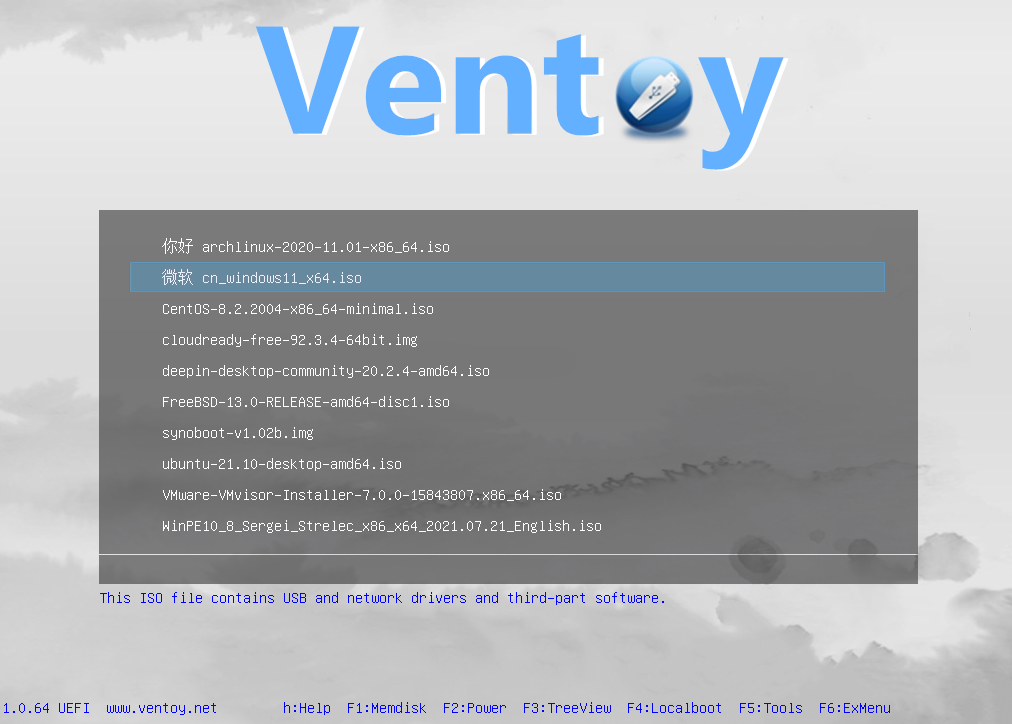
Ek Bilgi: Bu aracın test edildiği işletim sistemlerinin listesine buradan ulaşabilirsiniz.
Ek Bilgi: Eğer aracı kişiselleştirmek ve diğer özellikler katmak isterseniz buradan ek bilgiye, buradan ise eklentilere erişebilirsiniz.
Ventoy İndirme Linkleri;
Ventoy Bütün Sürümler
====================
Bu yazı yazılırken olan en güncel sürüm; (1.10.18)
Windows - (.zip)
Linux - (.tar.gz)
====================
Eğer kaynak kodları ile ilgilenenler varsa "Ventoy Bütün Sürümler"den bulabilirler.
Bu kadar basit. Okuduğunuz için teşekkürler. İyi forumlar!
Son düzenleme: